win10系统应用商店启动不了提示“在关闭用户账户”的解决方法
更新时间:2017-07-02 09:17:59作者:ujiaoshou
win10电脑遇上应用商店无法打开并且被提示“在关闭用户账户”这是怎么回事?要怎么解决这个问题?且看以下教程。
具体的解决方法:
1、点击开始菜单,点击“设置”;
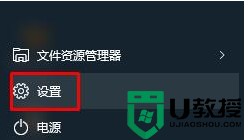
2、在设置界面点击“账户”;
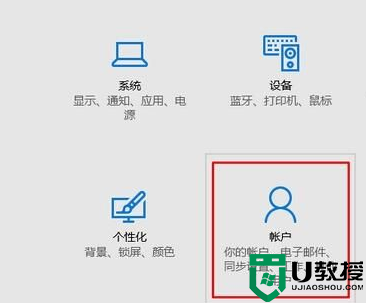
3、是电脑进入断网状态(比如拔掉网线),然后在“账户”界面左侧点击“其他用户”,点击右侧的“将其他人添加到这台电脑”;
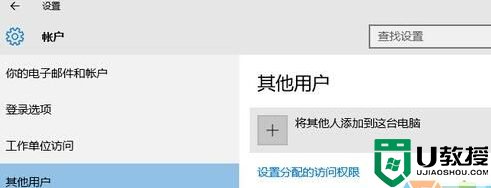
4、输入一个新的账户的用户名密码,点击“下一步”;
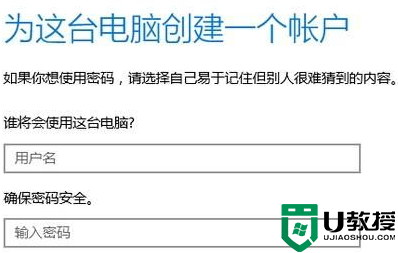
5、设置完成后点击开始菜单,点击顶部的用户名,点击“注销”,然后选择刚才刚创建的用户名登入即可解决。
【win10系统应用商店启动不了提示“在关闭用户账户”的解决方法】这就跟大家分享完了,觉得有用的话,可以将此教程分享给有需要的小伙伴,更多的精彩教程或者是u盘装机的问题都可以上u教授查看。
win10系统应用商店启动不了提示“在关闭用户账户”的解决方法相关教程
- Win10应用商店提示我们这边出了错怎么办?应用商店提示我们这边出了错解决方法
- Win10应用商店打不开怎么办?解决win10应用商店闪退的方法
- 电脑提示无法使用内置管理员账户打开某应用解决方法
- w8.1系统uac用户账怎么关闭 w8.1电脑uac账户取消方法
- win10应用商店灰色怎么办,win10应用商店变灰色的解决方法
- win10打不开应用商店怎么办|win10应用商店打开的方法
- win8系统使用命令提示符清理商店应用缓存的方法
- win10应用商店应用无法更新提示错误0x80246007如何解决
- win10应用商店下载不了怎么回事|win10应用商店无法下载的解决方法
- 用户账户控制总是弹出来怎么关闭 用户账户控制怎么关闭
- 5.6.3737 官方版
- 5.6.3737 官方版
- Win7安装声卡驱动还是没有声音怎么办 Win7声卡驱动怎么卸载重装
- Win7如何取消非活动时以透明状态显示语言栏 Win7取消透明状态方法
- Windows11怎么下载安装PowerToys Windows11安装PowerToys方法教程
- 如何用腾讯电脑管家进行指定位置杀毒图解

